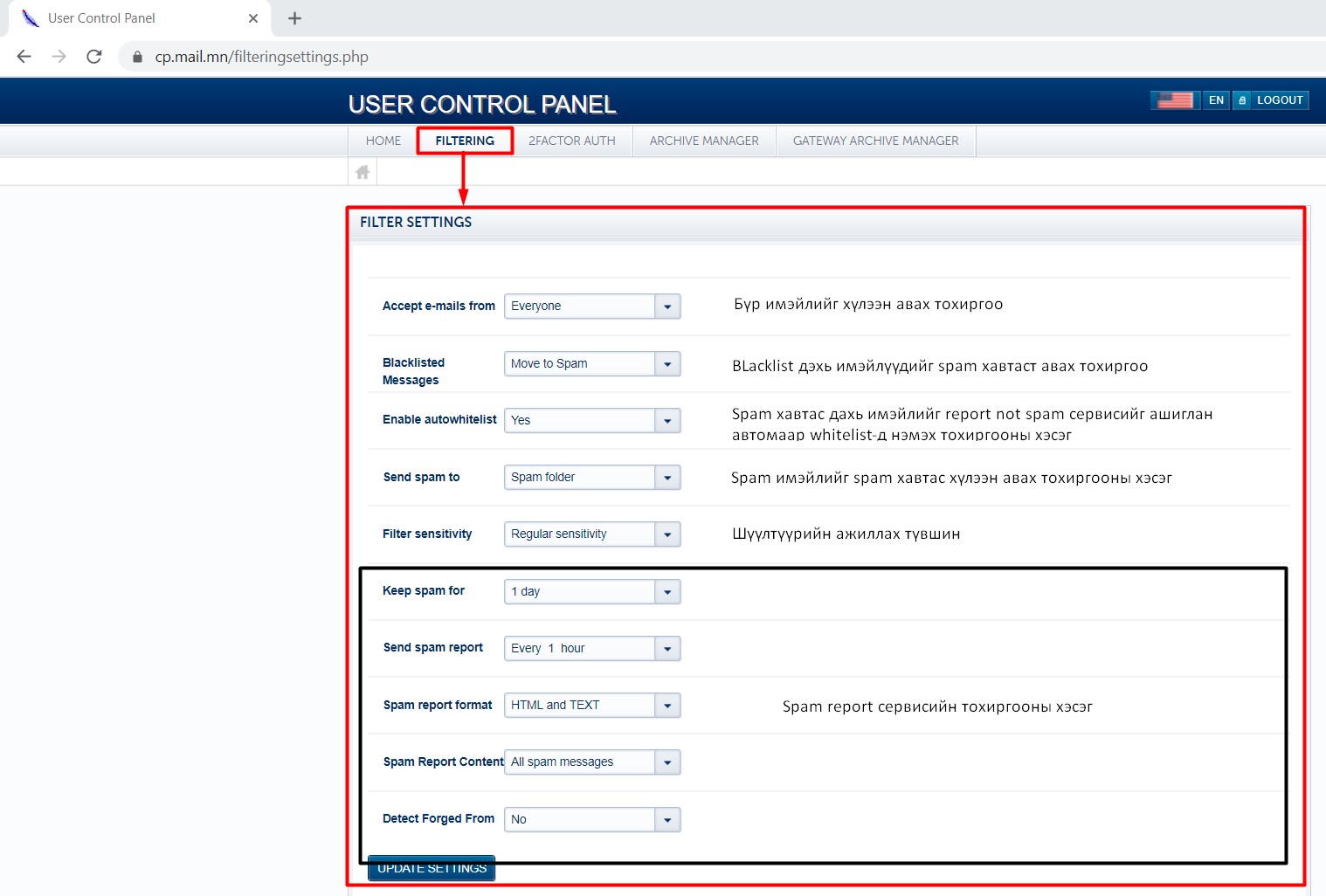Оффис имэйл дээр blacklist болон whitelist тохируулах заавар хүргэе.
Та
whitelist тохируулсанаар итгэмжлэгдсэн харилцагчийн имэйлийг хүлээн авахаас татгалзах, спам хавтас хүлээн авах гэх мэт асуудлуудаас сэргийлэн
inbox хавтасд найдвартай хүлээн авах тохиргоо хийх боломжтой юм. Хэдийгээр whitelist-д тохируулсан ч имэйлийн аюулгүй байдлын сервесүүд тус жагсаалтад байгаа хаягнаас ирж байгаа имэйлийн header file-г шалган ажилладаг.
Харин
blacklist тохируулсанаар луйврын болон спам имэйлүүд мөн имэйл хүлээн авахаас татгалзах мөн имэйл, домэйн нэрийн мэдээллийг оруулан blacklist тохируулсанаар шаардлагагүй имэйлүүдийг хүлээн авахгүй байх боломжтой. Мөн та спам гэж үзсэн имэйлийг
webmail дээрхи
report spam боломжыг ашигласанаар автоматаар blacklist-д нэмэх боломжтой.
Report spam хийж байгаа зургийг доорхи хэсгээс үзнэ үү.
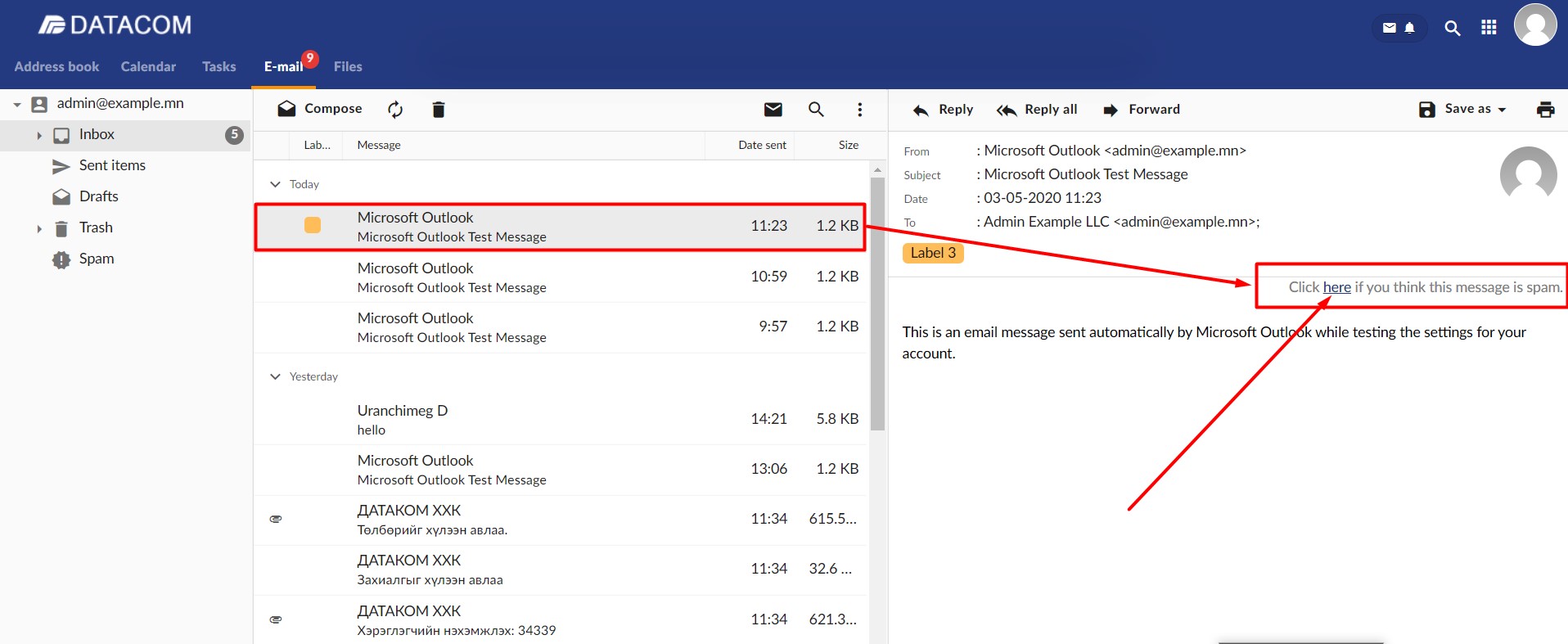
WHITELIST болон
BLACKLIST тохируулах
Та
https://cp.mail.mn/ холбоосоор орж имэйл хаягын удирдлагын хэсэгрүүгээ өөрийн имэйл хаяг нууц үгээ оруулсан нэвтэрнэ.
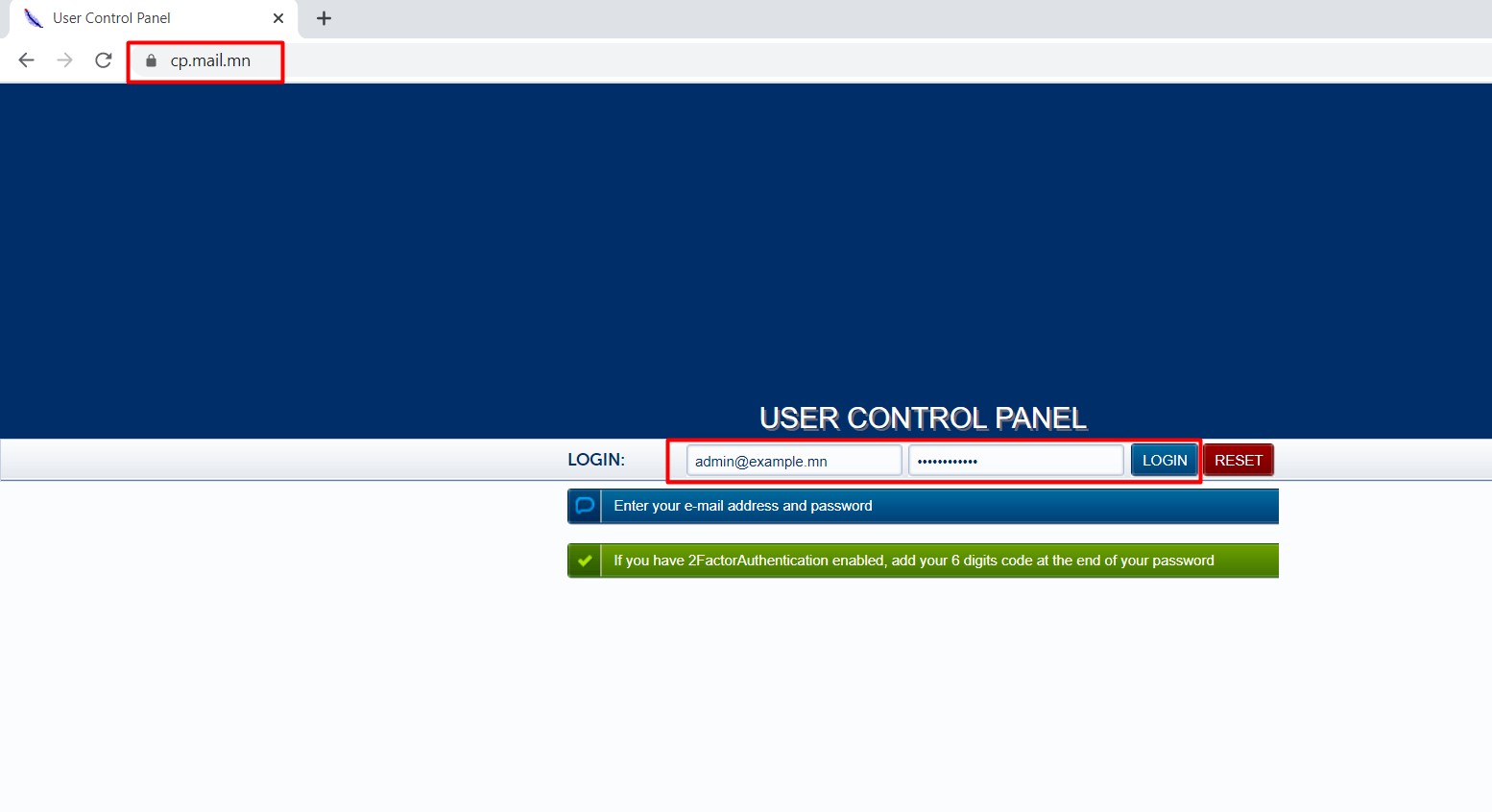
WHILTELIST
1. Нэвтэрч орсоны дараа
FILTERING цэсний
whitelist хэсэгрүү орон
NEW WHITELIST товчыг дарна.
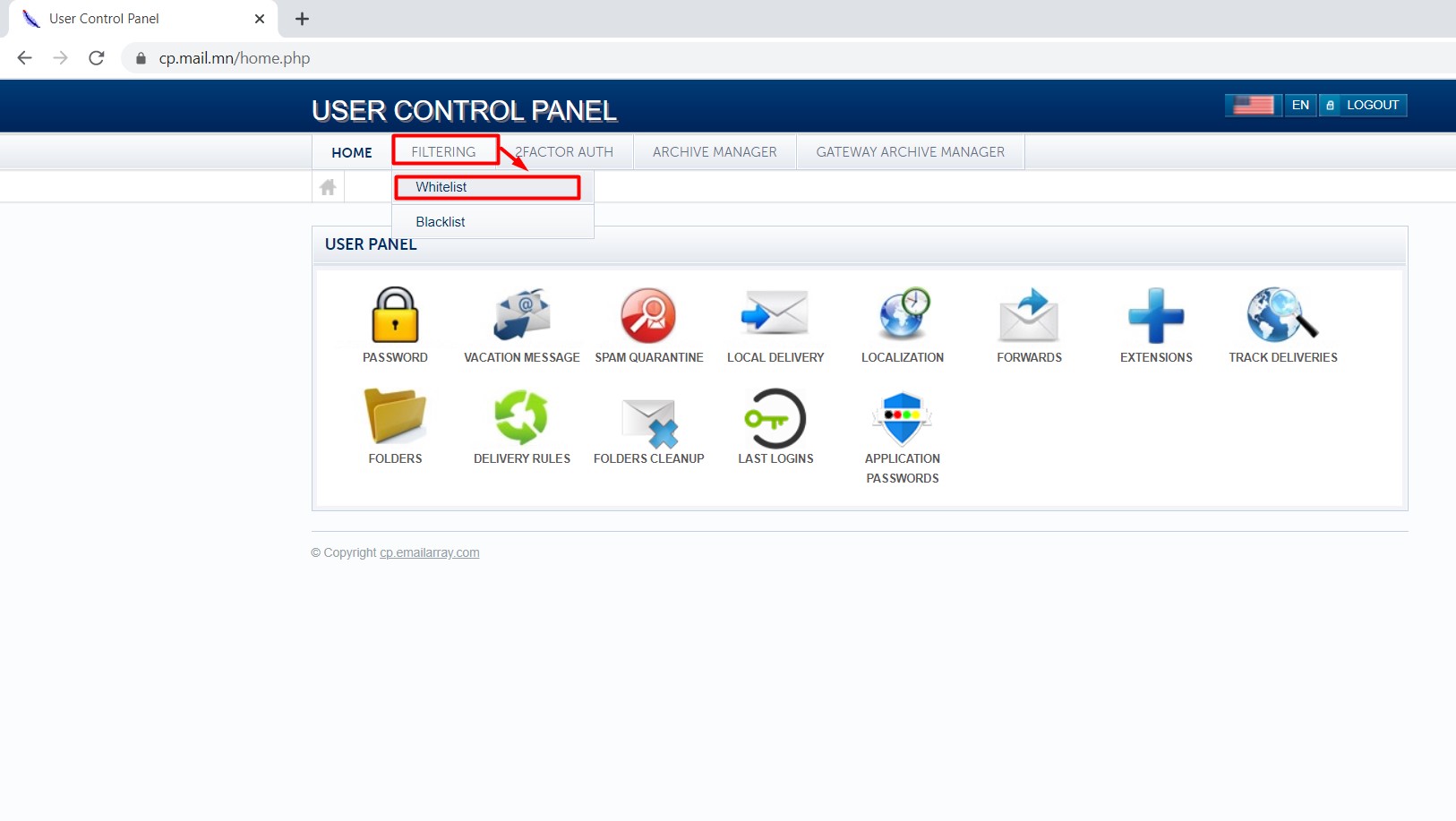
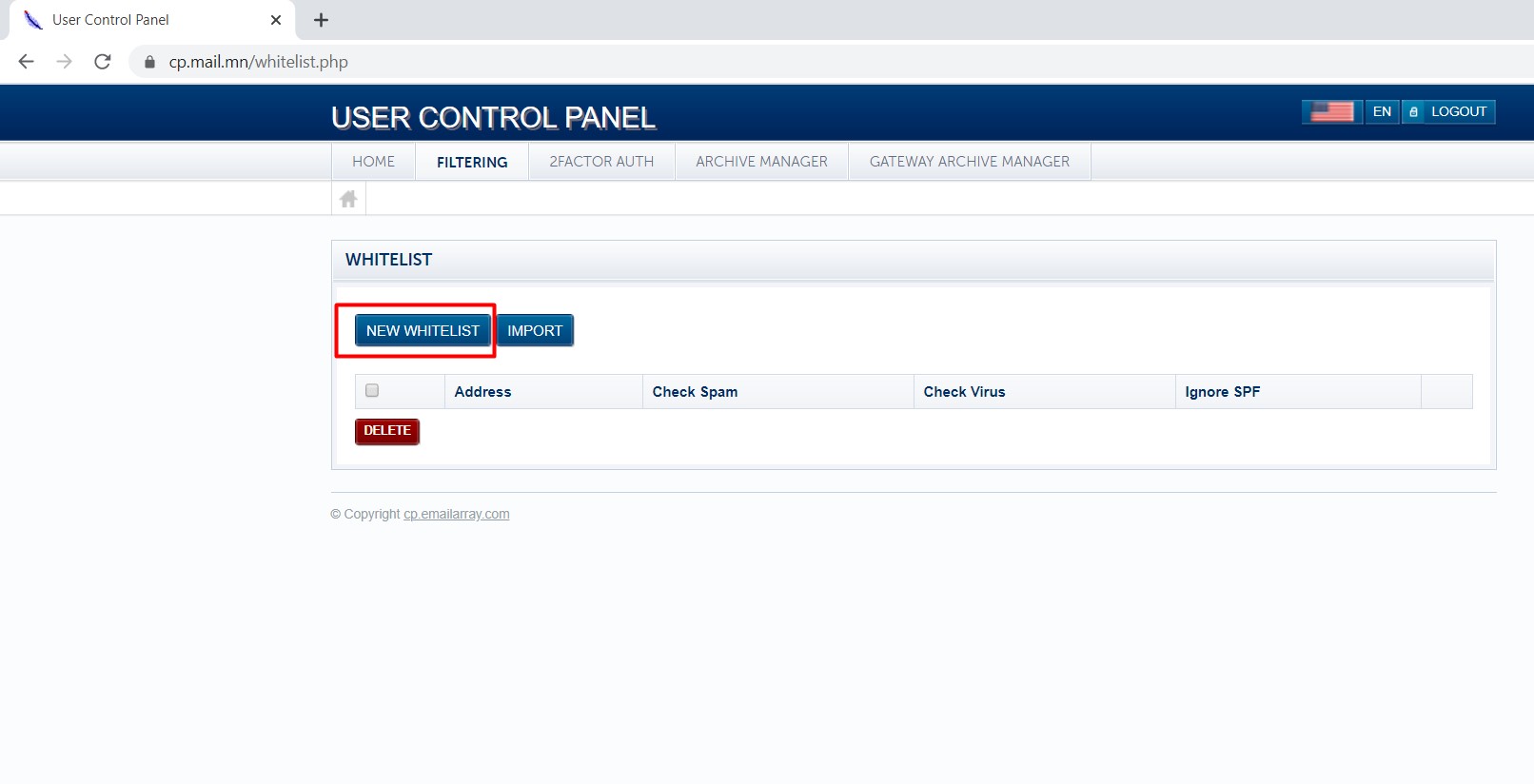
2.
NEW WHITELIST товчыг дарсаны дараа whitelist нэмэх тохиргооны хэсэг нээгдэх бөгөөд тохируулах мэдээллээ бичнэ.
Жишээ нь sales@datacom.mn хаягнаас ирэх имэйлүүдийг найдвартай хүлээн авна гэж үзвэл.
Check Spam: No = sales@datacom.mn хаягнаас ирэх имэйлийг спам эсэхийг шалгахгүй
Check Virus: Yes = sales@datacom.mn хаягнаас ирэх имэйлийн вирусыг шалгана.
Ignore SPF: No = sales@datacom.mn хаягнаас ирэх имэйл албан ёсны серверээс ирж байгаа эсэхийг шалгах тохиргоог алгасахгүй гэсэн тохиргоонуудыг хийнээр нэмнэ whilteist-ээ үүсгэнэ.
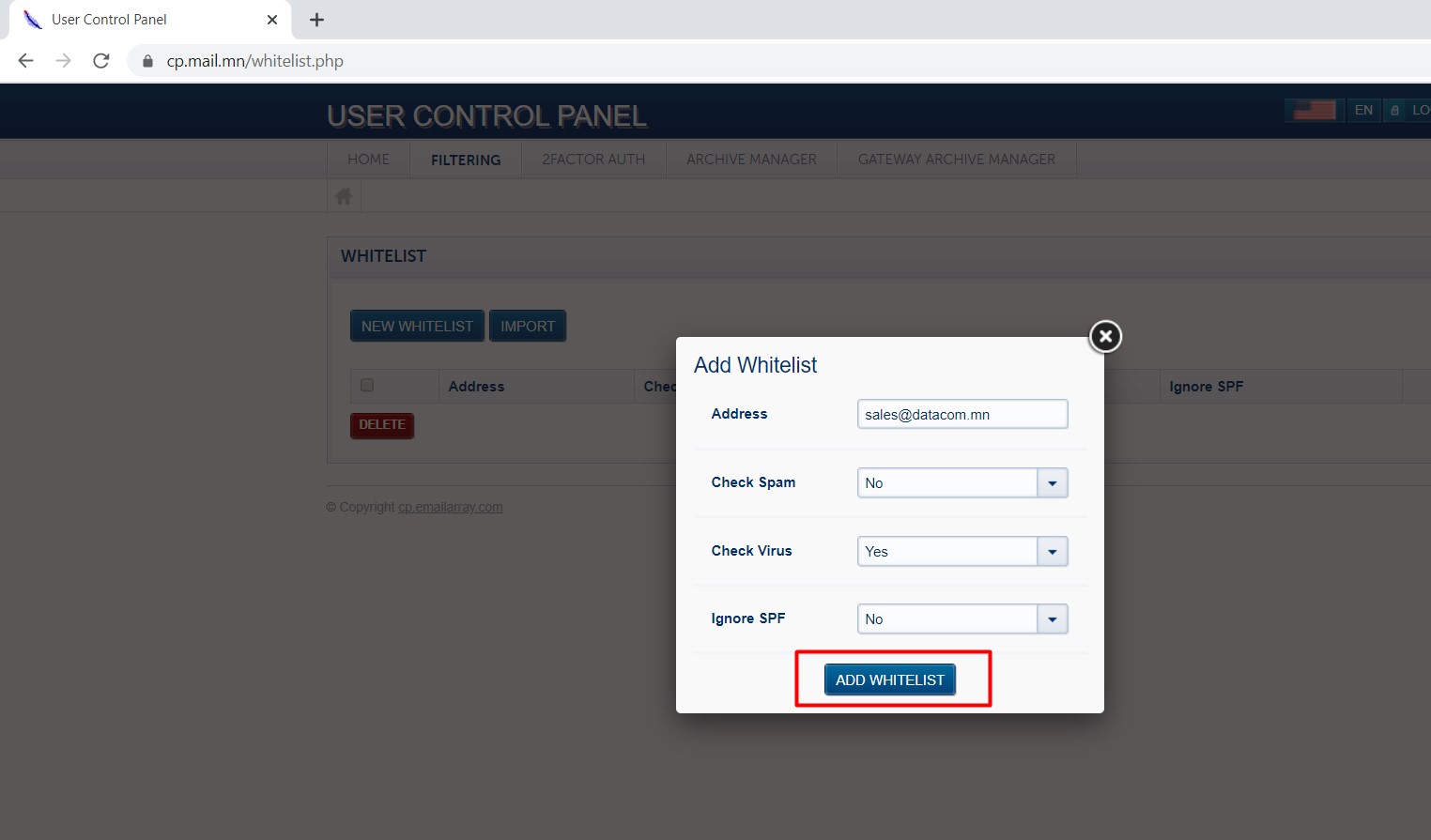
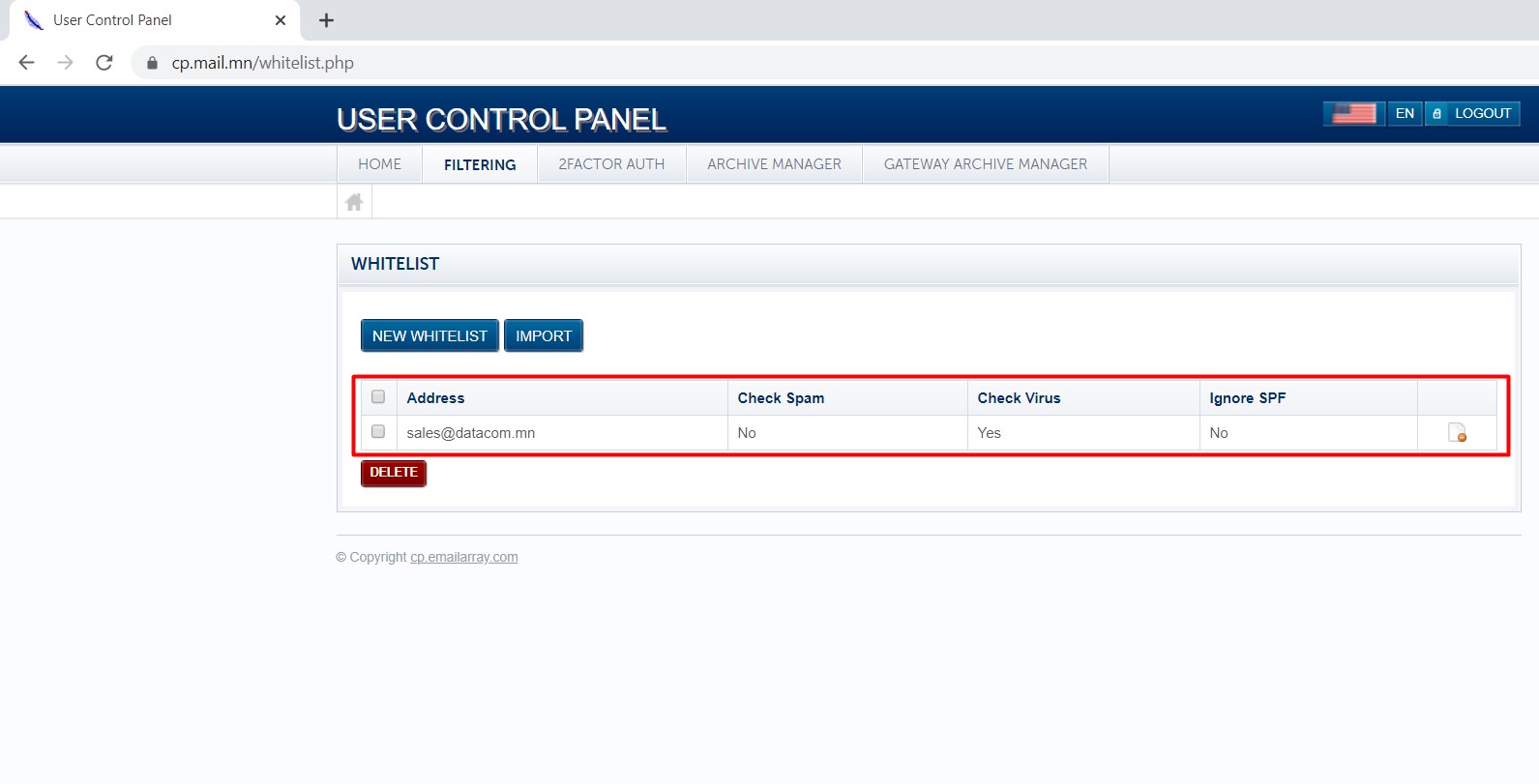 BLACKLIST
BLACKLIST
1. Нэвтэрч орсоны дараа
FILTERING цэсний
blacklist хэсэгрүү орон
NEW BLACKLIST товчыг дарна.
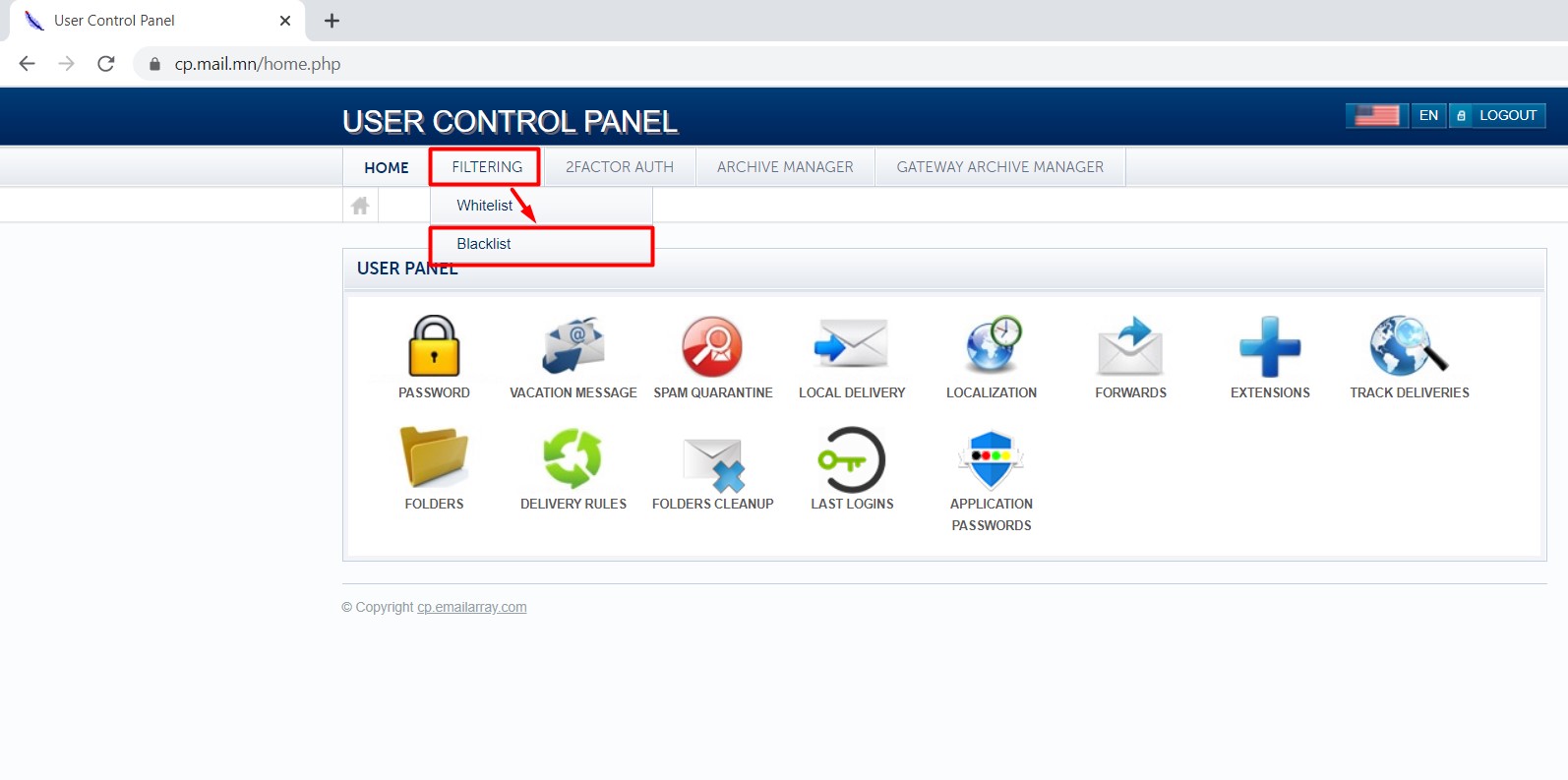
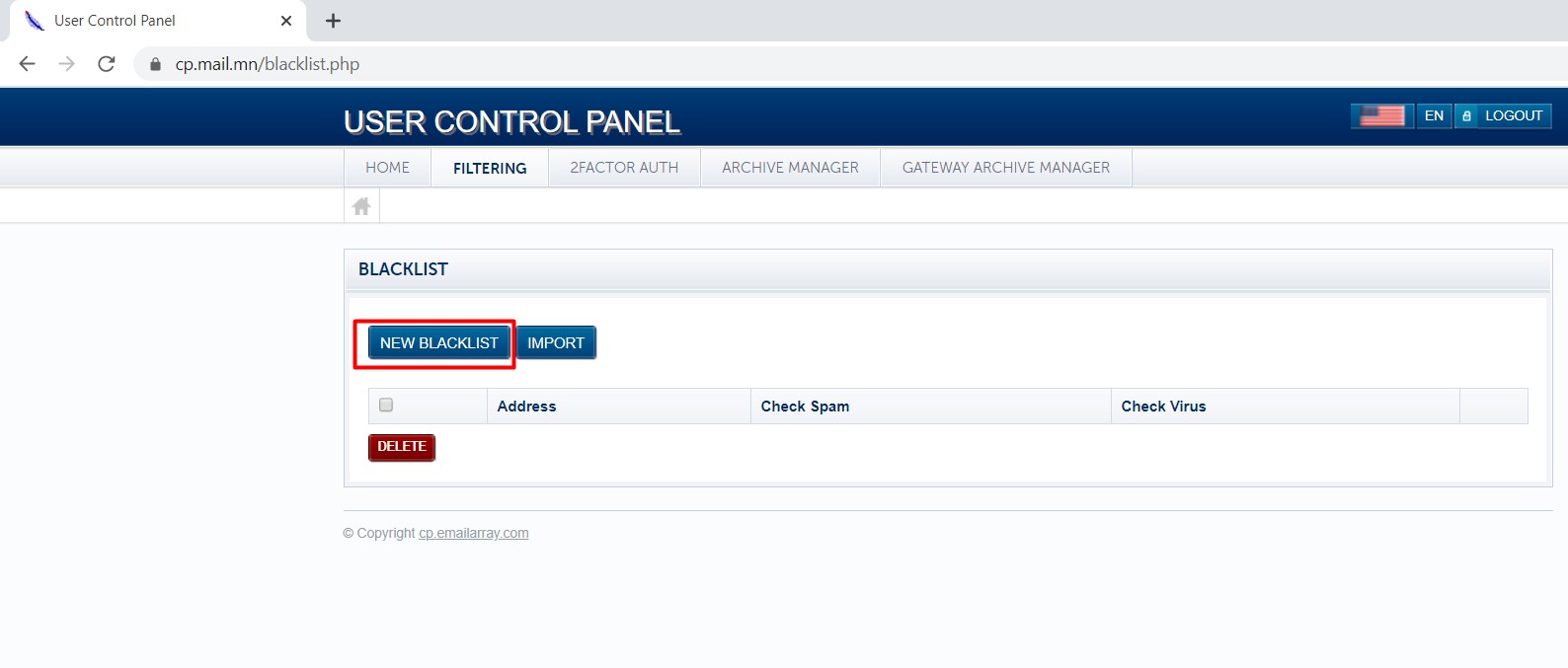
2.
NEW BLACKLISTтовчыг дарсаны дараа blacklist нэмэх тохиргооны хэсэг нээгдэх бөгөөд тохируулах мэдээллээ бичнэ.
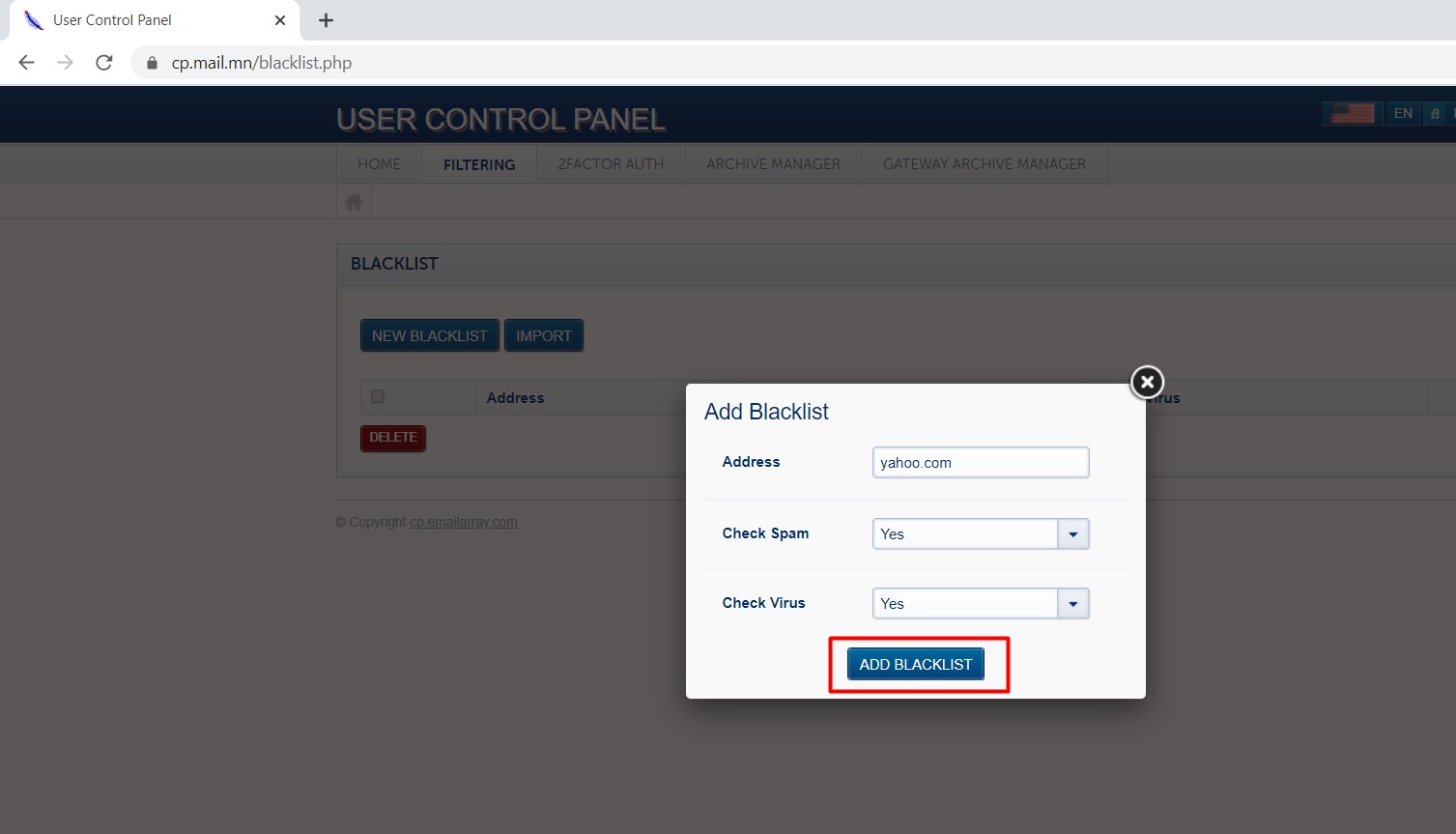
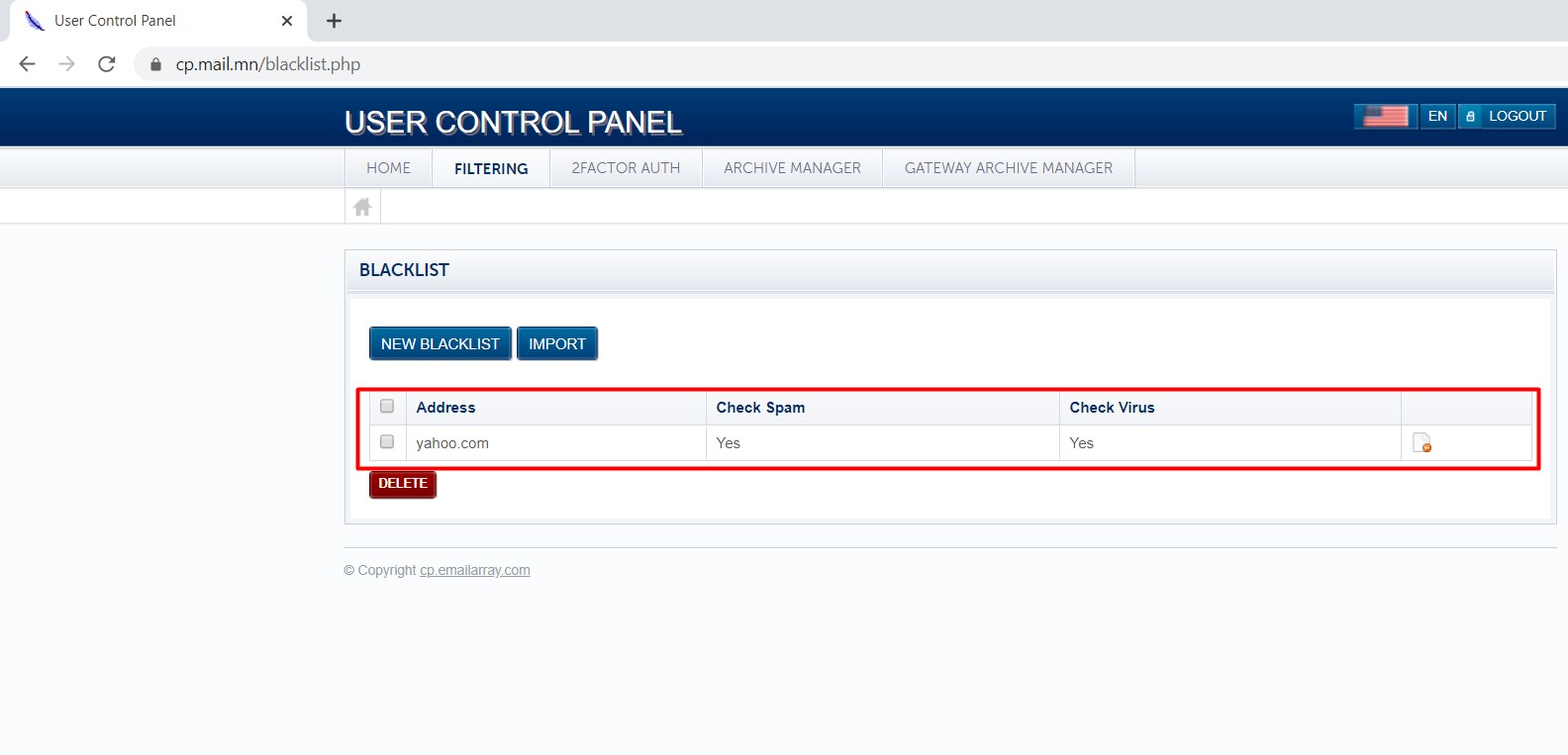
FILTERING
Whitelist болон
Blacklist хэсгийг тохируулсаны дараа тус жагсаалтуудад холбогдох сервесүүдийн тохиргооны хэсгийг тохируулах боломжтой.